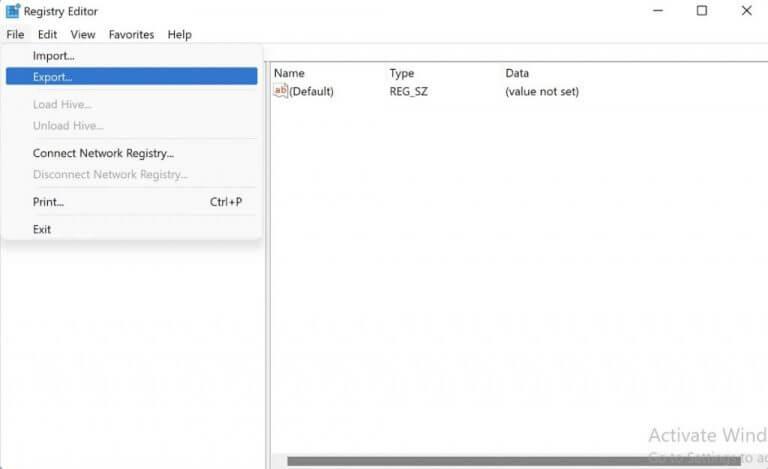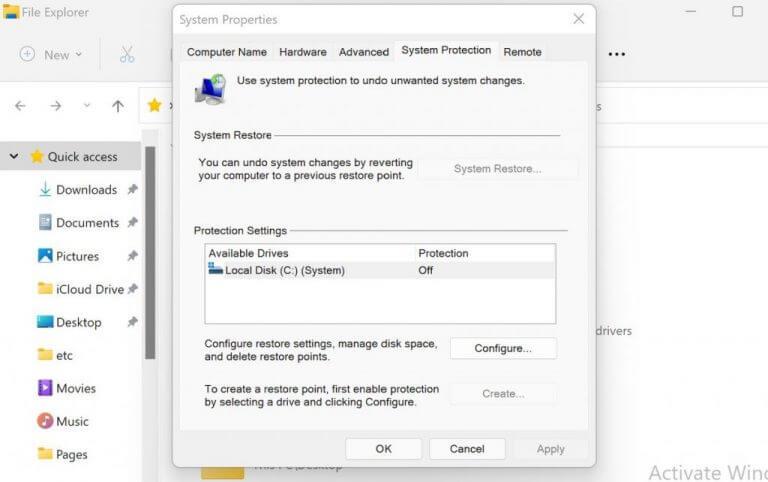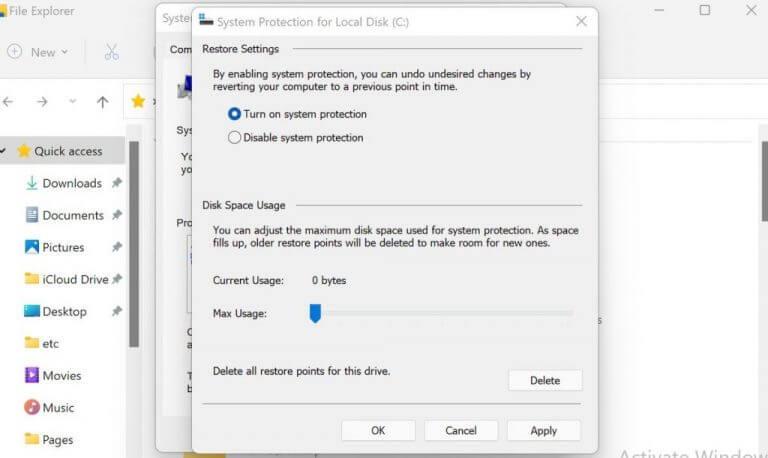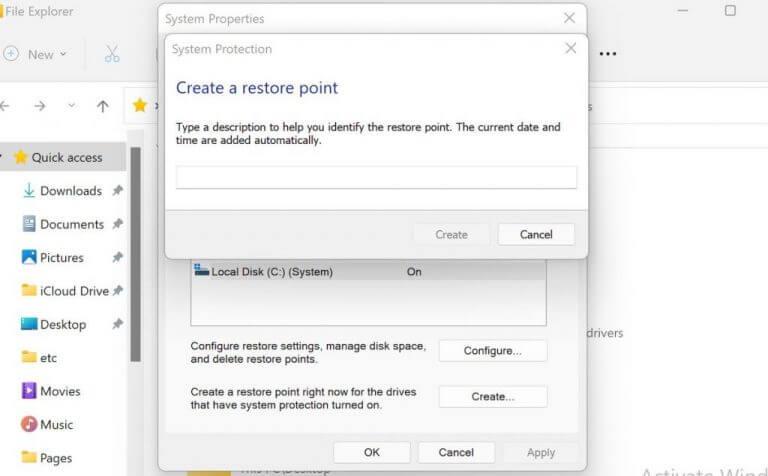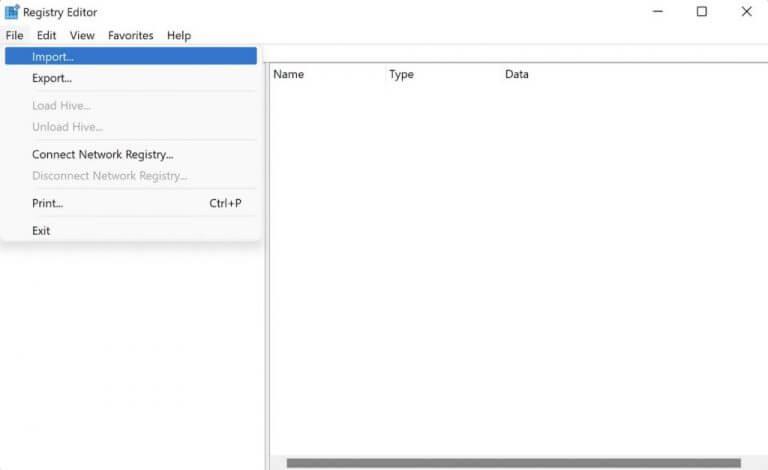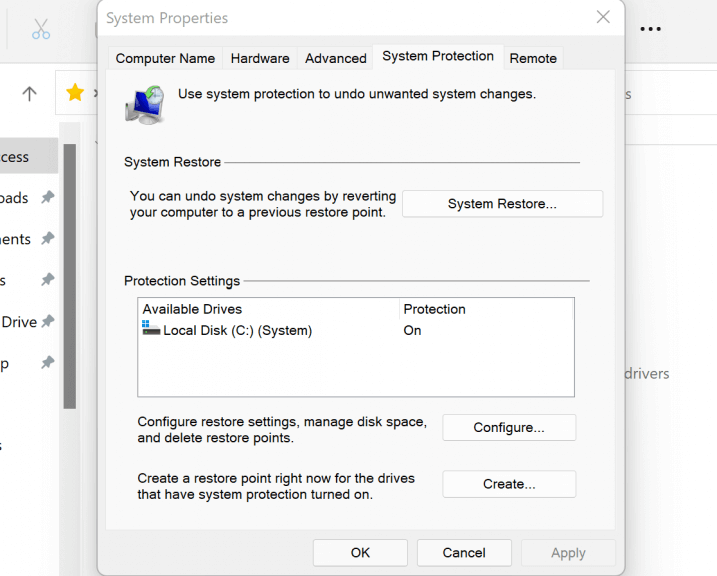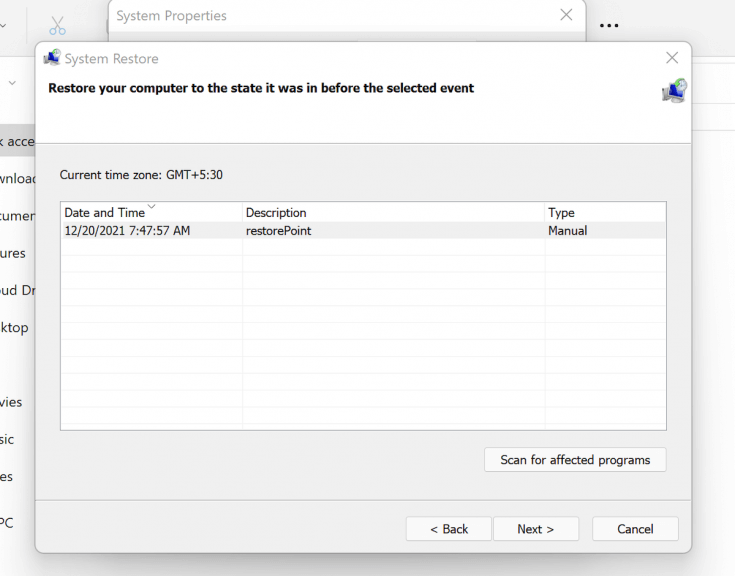Pokud uvažujete o vyladění registru systému Windows, je důležité, abyste nejprve vytvořili vhodné zálohy. Poškození registru systému Windows je důležitou součástí fungování počítače se systémem Windows a může mít za následek kritické omezení vašich pracovních postupů.
Zálohování registru je tedy z těchto problémů bezpečnou možností. Pokud se vyskytnou problémy, se zálohou, která je již na místě, se můžete bezpečně zbavit obnovením souborů z těchto záloh.
V tomto článku jsme nastínili způsoby, jak vytvořit zálohu registru Windows; pak jsme také vysvětlili proces obnovy. Pojďme tedy začít.
Jak vytvořit zálohu registru systému Windows
Existují dva široké způsoby, jak vytvořit zálohu registru. Zálohu registru můžete vytvořit buď ručně, nebo pomocí bodu obnovení. Nejprve si projdeme manuální metodu.
1. Jak vytvořit ruční zálohu registru
Chcete-li vytvořit zálohu registru ručně, použijeme Editor registru. Editor registru, jak jeho název napovídá, je nástroj GUI v systému Windows, který umožňuje prohlížet a upravovat registry z jednoho místa. Chcete-li začít, postupujte takto:
- Přejít na Nabídka Start vyhledávací liště, zadejte „regedit.exe“ a vyberte nejlepší shodu.
- V Editoru registru vyberte klíč, který chcete zálohovat. Opět zde máte dvě možnosti: buď zálohujete konkrétní klíč, nebo můžete zálohovat celý registr.
- Chcete-li zálohovat všechny klíče, klikněte na ikonu počítače.
- Chcete-li zálohovat konkrétní klíč, vyberte jej.
- Po výběru klíče (klíčů), který chcete zálohovat, klikněte na Soubor > Exportovat.
- Vyberte umístění, kam chcete soubory uložit, zadejte název a klikněte na Uložit.
2. Použijte Obnovení systému
Obnovení systému je bezplatný nástroj, který vám umožňuje vytvářet body obnovení, což jsou v podstatě snímky některých počítačových souborů a registru Windows v určitém okamžiku.Právě tyto snímky můžeme později použít k obnovení předchozího nastavení počítače, zvláště když dojde k chybě. Nezapomeňte, že pro jeho použití se musíte ujistit, že je povolena funkce Obnovení systému.
Chcete-li vytvořit bod obnovení, postupujte takto:
- Jít do Nabídka Start, zadejte „vytvořit bod obnovení“ a vyberte nejlepší shodu.
- Chcete-li vytvořit nástroj Obnovení systému, musíte jej nejprve povolit Nastavení ochrany. Tak klikni dál Konfigurovat a Zapněte ochranu systému.
- Nyní klikněte na Vytvořit a zadejte název bodu obnovení.
- Nakonec klikněte na Vytvořit.
Bod obnovení bude úspěšně vytvořen během několika sekund. Toto jsou některé z nejjednodušších způsobů, jak vytvořit zálohu registru v počítači se systémem Windows.
Jak obnovit registr Windows
Nyní, když jsme probrali vytvoření zálohy registru, je čas přejít k procesu obnovy. Nejprve se podíváme na obnovení ručních záloh, než pokryjeme metodu bodu obnovení.
Jak obnovit zálohu registru
Znovu spusťte editor registru, jak jsme to udělali v první metodě výše. Zde je postup:
- Přejít na Nabídka Start vyhledávací pole, zadejte „registr“ a vyberte nejlepší shodu.
- Po spuštění Editoru registru klikněte na Soubor > Importovat…
- The Importovat soubor registru se otevře dialogové okno.
- Vyberte kopii záložního souboru a klikněte na OTEVŘENO.
Soubor registru bude obnoven během několika sekund.
Prostřednictvím bodu obnovení
Pokud jste své soubory zálohovali pomocí metody bodu obnovení, bude proces obnovení přirozeně odlišný. Začít můžete takto:
- Jít do Nabídka Start, zadejte „vytvořit bod obnovení“ a vyberte nejlepší shodu.
- Klikněte na Vytvořte bod obnovení z výsledků vyhledávání.
- Odtud klikněte na Obnovení systému.
Otevře se dialogové okno Obnovení systému. Vyberte bod obnovení a klikněte na další pokročit v procesu obnovy.Poslední dialogové okno se zeptá, zda jste si obnovením jisti. Klikněte na Ano.
Váš registr Windows bude úspěšně obnoven během několika minut.
Když to shrnu
Registr Windows je zásadním aspektem počítače. Je to sklad všech důležitých souborů Windows; udržuje vše funkční; zkrátka je to nedílná součást ekosystému Windows. Pokud se ocitnete na místě, kde si musíte ušpinit ruce od registru, ujistěte se, že jste si nejprve vytvořili jeho zálohu.
FAQ
Co je zálohování a obnovení ve Windows 10?
Zálohování a obnovení bylo představeno ve Windows 7 a později zděděno ve Windows 8/10, což vám může pomoci vytvořit zálohu bitové kopie systému pro váš počítač a poté obnovit bitovou kopii systému na nový pevný disk nebo SSD. Také vám dává možnost obnovit jednotlivé soubory, protože do této zálohy budou zahrnuty všechny soubory na systémovém oddílu.
Jak získat přístup k nástroji zálohování a obnovení (Windows 7)?
Přístup k nástroji Zálohování a obnovení (Windows 7) získáte podle pokynů níže. Krok 1. Klikněte na Start nebo do pole Hledat na panelu nástrojů, zadejte ovládací panel a měli byste vidět, že aplikace Ovládací panely je uvedena nahoře. Klepnutím na něj otevřete Ovládací panely ve Windows 10 nebo 7. Krok 2.
Jak obnovím zálohu ve Windows 10 bez ztráty dat?
Chcete-li jej uložit na jiné místo, klikněte pravým tlačítkem na Obnovit, vyberte Obnovit do a poté vyberte nové umístění. Pokud jste v předchozích verzích Windows používali Zálohování a obnovení k zálohování souborů nebo vytváření záloh bitové kopie systému, vaše stará záloha je stále dostupná ve Windows 10. Do vyhledávacího pole na hlavním panelu zadejte ovládací panel.
Jak obnovím soubory ze zálohy na jiném počítači?
Soubory můžete obnovit ze zálohy, která byla vytvořena v jiném počítači se systémem Windows Vista nebo Windows 7. 1. Klepněte na tlačítko Start, klepněte na Ovládací panely, klepněte na Systém a údržba a poté klepněte na Zálohovat a obnovit. 2.Klikněte na možnost Vybrat jinou zálohu, ze které chcete obnovit soubory, a poté postupujte podle pokynů v průvodci.
Jak obnovit soubory z externího pevného disku?
Pokud je záložní obraz vytvořen na externím pevném disku, musíte jej připojit k počítači. Krok 1. Kliknutím na Obnovit a Vybrat úlohu vyhledejte soubor obrázku. Krok 2. Vyberte zálohu souboru obsahující všechny vaše soubory a klikněte na „Další“. Krok 3. Vyberte soubory nebo složky, které chcete obnovit, a pokračujte kliknutím na „Další“.
Jak vytvořím úplnou zálohu svého počítače?
Chcete-li vytvořit úplnou zálohu počítače pomocí nástroje bitové kopie systému, použijte tento postup: Otevřete Nastavení. Klepněte na Aktualizace a zabezpečení. Klikněte na Zálohovat. V části „Hledáte starší zálohu?“ klikněte na možnost Přejít na zálohování a obnovení (Windows 7). V levém podokně klikněte na odkaz Vytvořit bitovou kopii systému.
Jak obnovím zálohu svého notebooku?
Pokud na něm běžel systém Windows, použijte k obnovení zálohy stejné nástroje pro zálohování, jaké měl starý počítač. U počítačů Mac jednoduše otevřete Time Machine a zvolte možnost „obnovit“. Dík! Liší se kroky k zálohování notebooku?
Jak mohu zálohovat pevný disk v systému Windows 10?
Vyberte disk nebo disky, které chcete zálohovat, a klepněte na tlačítko Další Vyberte typ souboru nebo typy souborů, které chcete zálohovat, a klepněte na tlačítko Další. Klikněte na Uložit nastavení a poté spusťte zálohování. Vaše záloha bude uložena do vybraného umístění zálohy.
Jak mohu zálohovat svůj počítač na jiný počítač?
Pokud je váš počítač připojen k síti, například k bezdrátové síti, můžete zálohovat soubory do jiného počítače nebo síťového zařízení. Klepněte na tlačítko Start , klepněte na položku Počítač a potom poklepejte na jednotku, na které máte aktuálně nainstalovaný systém Windows 7, Windows Vista, Windows XP nebo Windows Server 2003.
Jak obnovit záložní soubor ve Windows 10?
Obnovení 1 Klepněte pravým tlačítkem myši na tlačítko Start a vyberte položky Ovládací panely > Systém a údržba > Zálohování a obnovení. 2 Proveďte jeden z následujících úkonů: Chcete-li obnovit soubory, zvolte Obnovit moje soubory. …3 Proveďte jeden z následujících úkonů: Chcete-li si prohlédnout obsah zálohy, vyberte možnost Procházet soubory nebo Procházet složky. …
Jaký je rozdíl mezi zálohováním a obnovením a historií souborů?
Zatímco Historie souborů může být jejím nástupcem, zálohování a obnovení zůstává součástí systému Windows, protože je spolehlivé a dodnes jej mnozí používají k zálohování počítače se systémem Windows 10. Můžete si vybrat, které soubory a složky chcete zálohovat, a také když chcete, aby záloha běžela.
Co je záloha Windows 10 a jak funguje?
Systém Windows obsahuje několik technologií pro klonování a zálohování souborů v počítači a vytváření bitové kopie pro jednotku, abyste mohli obnovit data v případě selhání pevného disku nebo systému. A co víc, na trhu je zálohovací software Windows 10, který se snáze používá. Jaké zálohovací řešení si vyberete, bude záviset na vašich potřebách a požadavcích.
Jak obnovit zálohu Windows na jiný počítač s jiným hardwarem?
MiniTool ShadowMaker vám samozřejmě může pomoci snadno obnovit zálohu Windows na jiný počítač s různým hardwarem. Obecně řečeno, existují tři případy, kdy potřebujete obnovit zálohu obrazu Windows na jiný hardware. Po zálohování systému jste změnili hardware, například základní desku, procesor nebo čipovou sadu.
Jak obnovím soubory z jiného počítače v systému Windows 7?
Obnovení zálohy vytvořené v jiném počítači Soubory můžete obnovit ze zálohy, která byla vytvořena v jiném počítači se systémem Windows Vista nebo Windows 7. Vyberte tlačítko Start a poté vyberte Ovládací panely > Systém a údržba > Zálohování a obnovení. Vyberte možnost Vybrat jinou zálohu, ze které chcete obnovit soubory, a poté postupujte podle pokynů v průvodci.